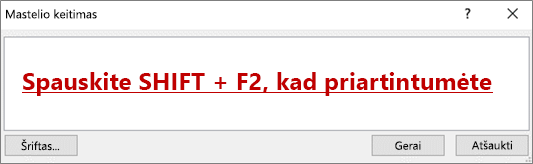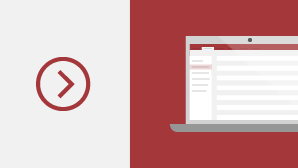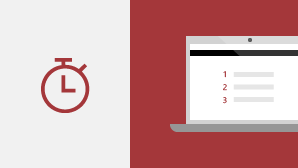Kaip„Microsoft 365“ prenumeratorius reguliariai gaunate naujų ir patobulintų „Microsoft 365“ funkcijų. Pažvelkite toliau, kad pamatytumėte, ką galite naudoti jau šiandien.
Pastaba: Jei esate IT specialistas, valdantis „Microsoft 365“ naujinimo procesą, peržiūrėkite kanalo leidimų puslapį ir sužinokite, kokie naujinimai pateikiami kiekviename kanale.
Naujausi naujinimai, skirti „Access“
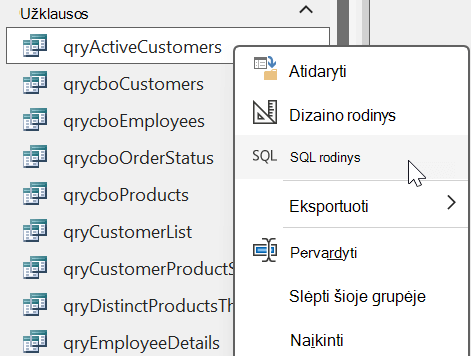
Užklausų atidarymas SQL rodinyje iš naršymo srities
Atsižvelgdami į jūsų atsiliepimus, įtraukėme naują parinktį į dešiniuoju pelės mygtuku spustelėjamą meniu užklausos objektams, rodomiems naršymo srityje. Dabar galite pasirinkti SQL rodinį čia, kad pereitumėte tiesiai į pasirinktos užklausos SQL rodinį.
Nereikia atlikti papildomo veiksmo norint pirmą kartą atidaryti užklausą duomenų lapo rodinyje arba dizaino rodinyje.
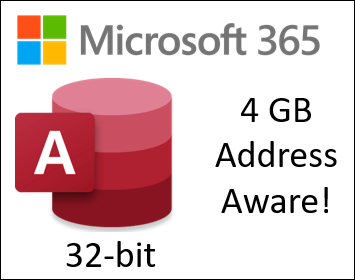
Didelis adresas programoje "Access"
32 bitų "Access", skirtos " „Microsoft 365“ ", versija buvo atnaujinta į "Large Address Aware" (LAA).
Tai padidina didžiausią "Access" pasiekiamą adresų vietą nuo 2 GB iki 4 GB, kai ji veikia 64 bitų "Windows" versijoje. Tai ypač naudinga, kai vykdomos sudėtingos "Access" taikomosios programos.

Nerodyti įspėjimo atidaryti susietas lenteles dizaino rodinyje
Atsižvelgdami į jūsų atsiliepimus, įtraukėme naują įspėjimo pranešimo, rodomo bandant atidaryti susietą lentelę dizaino rodinyje, parinktį. Dabar galite pasirinkti Neberodyti šio pranešimo , jei nenorite, kad "Access" kiekvieną kartą, kai bandysite atidaryti susietą lentelę dizaino rodinyje, jus paragintų pateikti šį pranešimą.
Galite vėl įjungti pranešimų patvirtinimus pasirinkdami parinktį Susietos / tik skaityti lentelės dalyje Patvirtintidalyje Failo > parinktys > kliento parametrus.
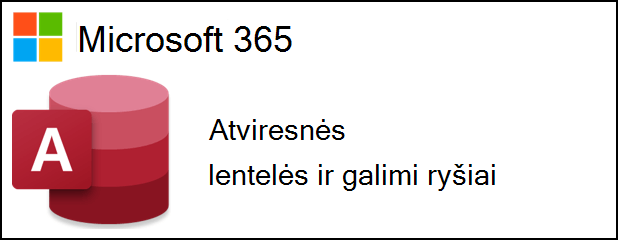
Atidaryti daugiau lentelių ir ryšių
Atsižvelgdami į jūsų atsiliepimus, padidinome maksimalų atidarytų lentelių skaičių nuo 2 048 iki 4 096. Taip pat padidinome maksimalų galimų ryšių skaičių nuo 256 iki 512.
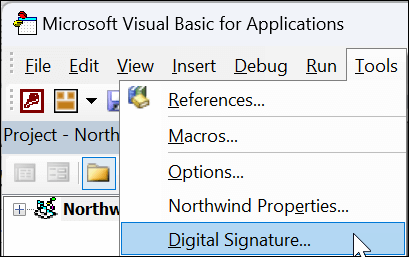
Kodas, pasirašantis "Microsoft Access" duomenų bazę ir VBA kodą
Vba ("Visual Basic for Applications") IDE (integruota kūrimo aplinka) įgalinome komandą Įrankiai / skaitmeninis parašas dabartiniams "Microsoft Access" duomenų bazės formatams. Pasirašius duomenų bazę vba kodą duomenų bazėje galima vykdyti net ir tuo atveju, jei patikimumo centro parametrai nurodo, kad turi būti įgalintas tik skaitmeniniu parašu pasirašytas kodas.
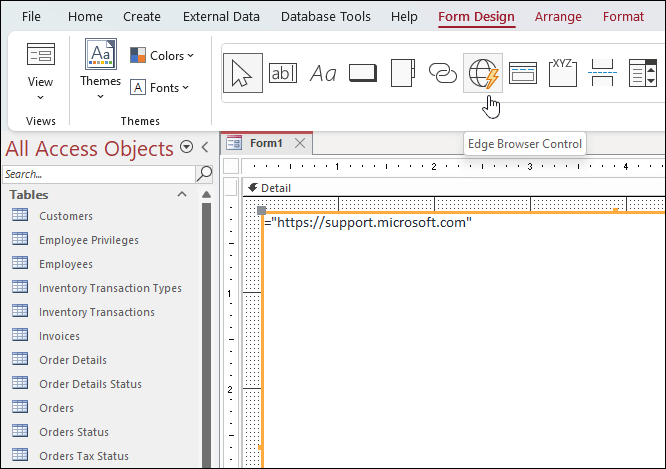
Išbandykite naują "Edge" naršyklės valdiklį
Naudokite naują "Edge" naršyklės valdiklį, kad nurodytumėte URL ir rodytumėte tinklalapius formoje.

Nauji "Northwind Starter" ir "Developer Edition" šablonai
Šie du nauji šablonai skirti visiems išmokyti pagrindus, kaip naudoti "Access" kaip duomenų bazę. Naudojant pardavimo sekimo sistemą pristatoma daug "Access" galimybių, pvz., formos, pagrindinė ataskaitų sritis ir diagramos ataskaitos. "Developer Edition" išplečia "Starter Edition" versiją ir pateikia išplėstinius būdus, kaip kurti sudėtinius sprendimus naudojant "Access".
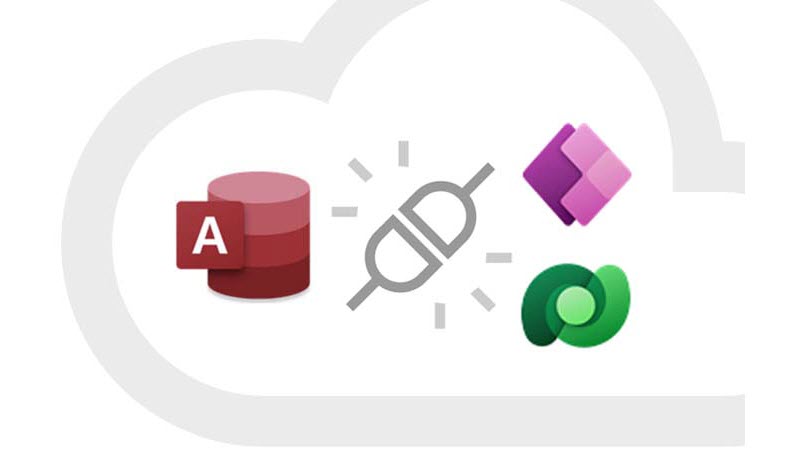
"Access Dataverse Connector" su "Power Platform"
Naudokitės naujomis organizacijoms reikalingomis ir naudingomis funkcijomis, tokiomis kaip mobilieji sprendimai ir „Microsoft Teams“ integravimas. Išlaikykite „Access“ vertę bei naudojimo paprastumą ir papildomai gaukite debesimi pagrįstos saugyklos vertę.
Žr . Darbo pradžia: "Access" duomenų perkėlimas į "Dataverse".
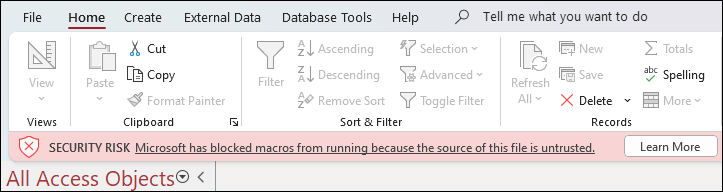
Makrokomandos išjungtos "Access" duomenų bazėse iš interneto
VBA makrokomandos yra įprastas būdas kenkėjiškiems subjektams gauti prieigą prie kenkėjiškos programinės įrangos ir išpirkos reikalaujančios programinės įrangos diegimo. Todėl, siekdami pagerinti "Office" saugą, keičiame numatytąjį "Office" programų veikimą, kad užblokuotume makrokomandas failuose iš interneto.
Daugiau informacijos žr. Pagal numatytuosius nustatymus "Office" makrokomandos yra blokuojamos .
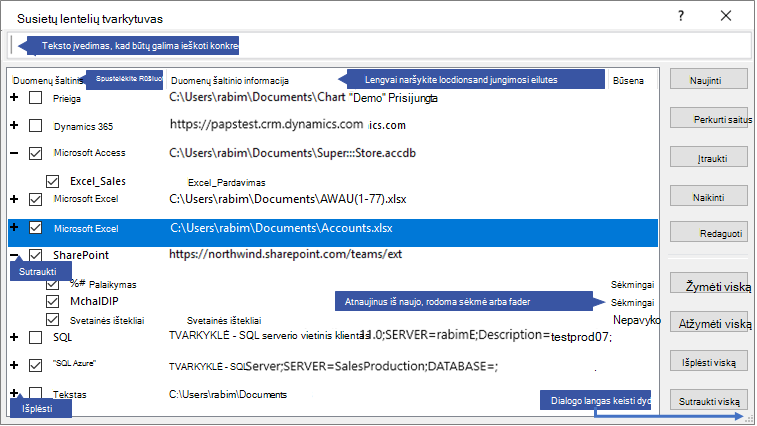
Susietų lentelių atnaujinimas, susiejimas iš naujo arba pašalinimas
Atnaujintas susietų lentelių tvarkytuvas yra pagrindinė vieta, skirta peržiūrėti ir valdyti visus duomenų šaltinius ir susietas lenteles "Access" duomenų bazėje. Retkarčiais gali tekti atnaujinti, iš naujo susieti, rasti, redaguoti arba naikinti susietas lenteles. Taip yra dėl duomenų šaltinio vietos, lentelės pavadinimo ar lentelės schemos pakeitimų.
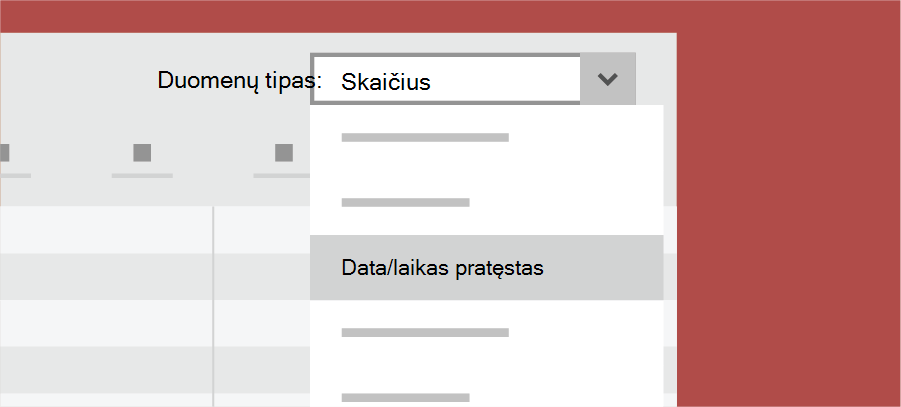
Duomenų tipas Data / laikas išplėstas tiksliau
Įdiegėme "Access" datos ir laiko2 duomenų tipą, kad pagerintumėte sintaksės suderinamumą su SQL, kad būtų padidintas įrašų, apimančių datas ir laikus, tikslumas ir išsamumo lygis. Datos ir laiko2 duomenų tipas apima didesnį datų diapazoną (nuo 0001-01-01 iki 9999-12-31) su didesniu nurodytu laiko tikslumu (nanosekundžiais, o ne sekundėmis).
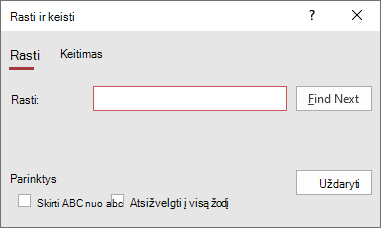
SQL rodinio patobulinimai
Naudokite SQL rodinio dialogo langą Radimas ir keitimas , kad rastumėte ir pakeistumėte SQL sakinio tekstą, kuris ypač naudingas ilgiems sakiniams.
Žr. Užklausų Designer, SQL rodinio, ryšių lango patobulinimai.
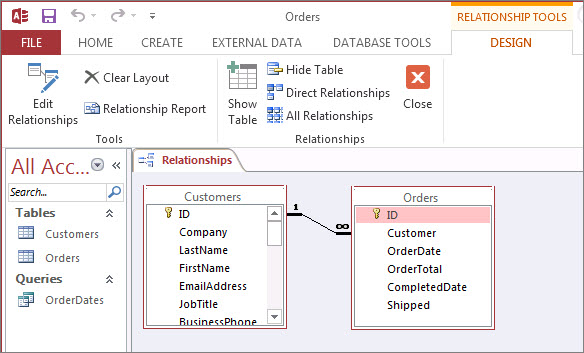
Ryšių lango patobulinimai
Greitai koreguokite lentelės dydį, kad būtų parodyti papildomi laukai ir ryšiai, pasirinkite lentelių ir ryšių antrinį rinkinį ir slinkite horizontaliai ir vertikaliai naudodami pelės slinkties ratuką.
Daugiau informacijos žr. Kas yra ryšių langas?
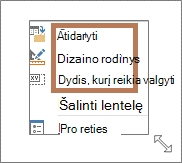
Užklausos Designer patobulinimai
Įtraukėme naujų laiko taupymo parinkčių lentelės objektams. Užklausos dizaino rodinyje dešiniuoju pelės mygtuku spustelėkite, kad pasirinktumėte Atidaryti, Dizaino rodinys arba Dydis, kad tilptų.
Žr. Užklausų Designer, SQL rodinio, ryšių lango patobulinimai.
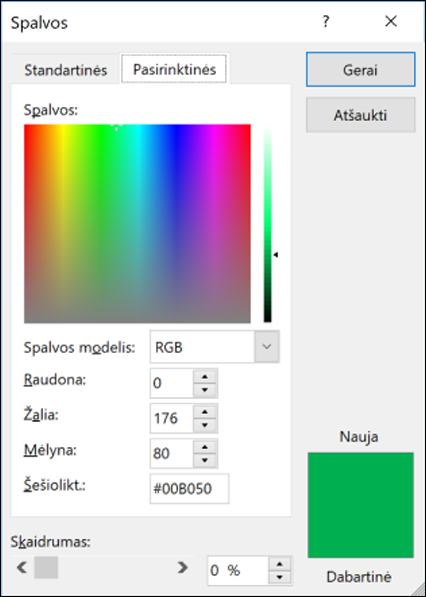
Pasirinkite tobulą spalvą
Atsižvelgdami į jūsų atsiliepimus, dialogo lange Spalvos įtraukėme naują įvesties lauką, skirtą hex spalvų reikšmėms. Nereikia gaišti laiko konvertuojant Hex spalvų reikšmes į RGB reikšmes.
Bet kuriai ypatybei, kurios spalvą galite apibrėžti programoje "Access", lauke Hex dabar galite įvesti hex spalvos reikšmę, pvz., #0F4C81 arba 444.
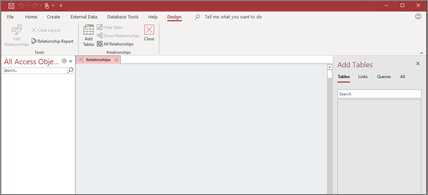
Lentelių su mažiau spustelėimų įtraukimas
Naudokite užduočių sritį Įtraukti lentelių, kuri lieka atidaryta dirbant, kad įtrauktumėte lentelių į ryšius ir užklausas.
Ar norite pirmieji išbandyti naujas funkcijas?
Tapkite „Microsoft 365“ "Insider" programos dalyviu ir pirmiausia peržiūrėkite naujas funkcijas ir išsakykite savo nuomonę.

Daugiau apie leidimus
Kada gausiu naujų funkcijų? Naujos „Microsoft 365“ funkcijos per tam tikrą laikotarpį kartais pateikiamos visiems prenumeratoriams.
Išsamus visų naujinimų sąrašas Gaukite informacijos apie visus „Microsoft 365“ kliento programų kanalo leidimus.
Nauja ne prenumeratoriams Nesate „Microsoft 365“ prenumeratorius, bet naudojate "Access 2021", "Access 2019" arba Access 2016? Sužinokite, ką galite naudoti savo versijoje.
Kas naujo programoje "Access 2021"? Kas naujo programoje "Access 2019"? Kas naujo "Office 2016"?
Naujausi naujinimai, skirti „Access“
„Microsoft 365“ "Insider Preview" programos dalyviai, dabar turite jums skirtą žiniatinklio svetainę. Eikite į "Microsoft 365 Insider" programos dalyvių leidimo pastabų puslapį , kad sužinotumėte visas naujausias pataisas ir funkcijas, kurias galite naudoti šiandien.
Dar daugiau funkcijų, dar greitesnis veikimas
Užsiregistruokite „Microsoft 365“ "Insider" programos dalyviams ir gaukite prieigą prie naujausių funkcijų dar anksčiau.
2019 m. gegužė
Sužinokite, kas nauja gegužės mėn. naujinime, 1905 versijoje (11629.20196 komponavimo versija).
Sklandus perėjimas
Naujojoje paskyrų tvarkyklėje rodomos visos jūsų „Microsoft 365“ darbo ir asmeninės paskyros vienoje vietoje. Pereiti nuo vienos prie kitos dar niekada nebuvo toks paprastas.
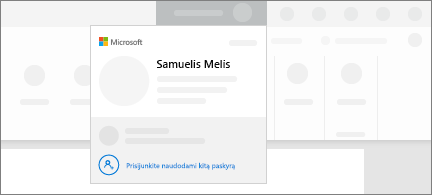
2019 m. kovo mėn.
Sužinokite, kas naujo kovo mėn. naujinime, 1903 versijoje (11425.20202 komponavimo versija).
Sekite savo duomenų bazės objektus
Aiškiai matykite, kuris skirtukas aktyvus, lengvai vilkite skirtukus, kad juos pertvarkytumėte, ir uždarykite duomenų bazės objektus vos vienu spustelėjimu.
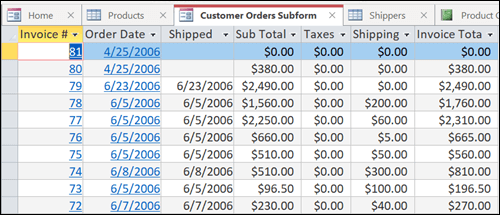
2019 m. sausio mėn.
Aptarsime, kas naujo sausio mėn. funkcijų naujinime, 1901 versijoje (11231.20130).
Mastelio keitimas, kad būtų daugiau vietos
Padidinti arba sumažinti šriftą. Norėdami keisti mastelį, paspauskite "Shift" + F2.